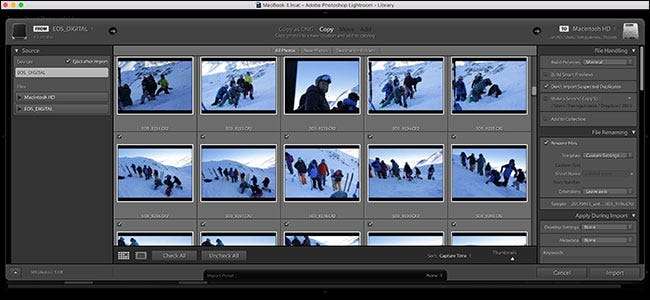
Lightroom je téměř nezbytný pro seriózní amatérské a profesionální fotografy. Své registrační systém pro všechny vaše fotografie, vývojář RAW a mnoho dalšího . Lightroom je nejlepší, když se používá ke správě všech kroků vašeho pracovního postupu po zpracování, včetně prvního kroku: import fotografií do počítače z fotoaparátu.
PŘÍBUZNÝ: Co je Adobe Lightroom a potřebuji ho?
Chcete-li začít, připojte digitální zrcadlovku k počítači (nebo vložte kartu SD, pokud má váš počítač slot pro kartu SD nebo adaptér). Pokud tak učiníte, když je Lightroom otevřený, automaticky se zobrazí dialogové okno Import.
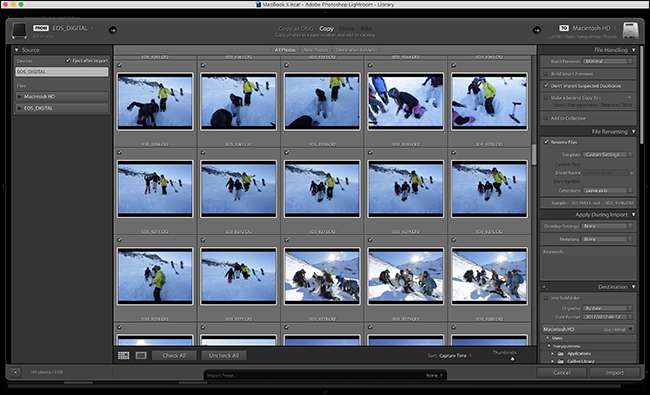
Pokud ne, nebo otevřete Lightroom po vložení SD karty, máte několik možností. Můžete stisknout tlačítko Import v levém dolním rohu modulu Knihovna…
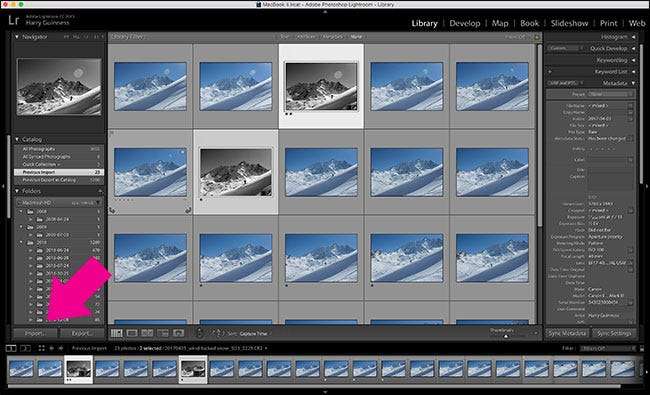
... můžete přejít na Soubor> Importovat fotografie a videa ...
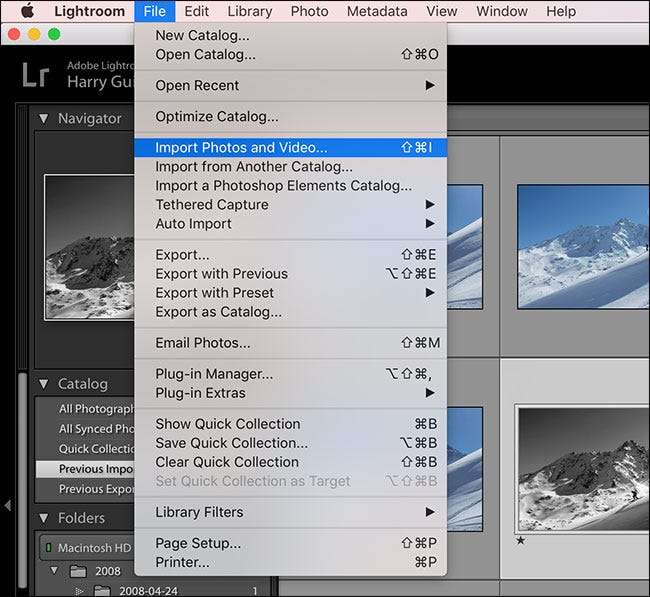
… Nebo můžete použít klávesovou zkratku Control + Shift + I (Command + Shift + I na počítači Mac). Všechny možnosti vás dostanou na stejné místo: dialogové okno Import.
Pojďme se podívat na jednoduchý import.
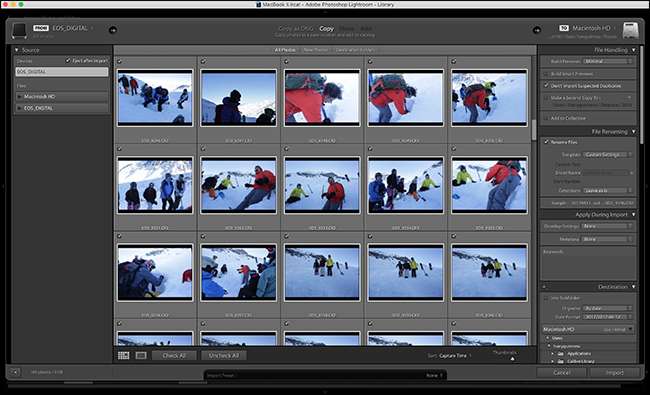
V seznamu zdrojů v levé části obrazovky vyberte zařízení, ze kterého chcete importovat fotografie. Pokud jste vložili SD kartu nebo připojili fotoaparát, měla by být vybrána automaticky.
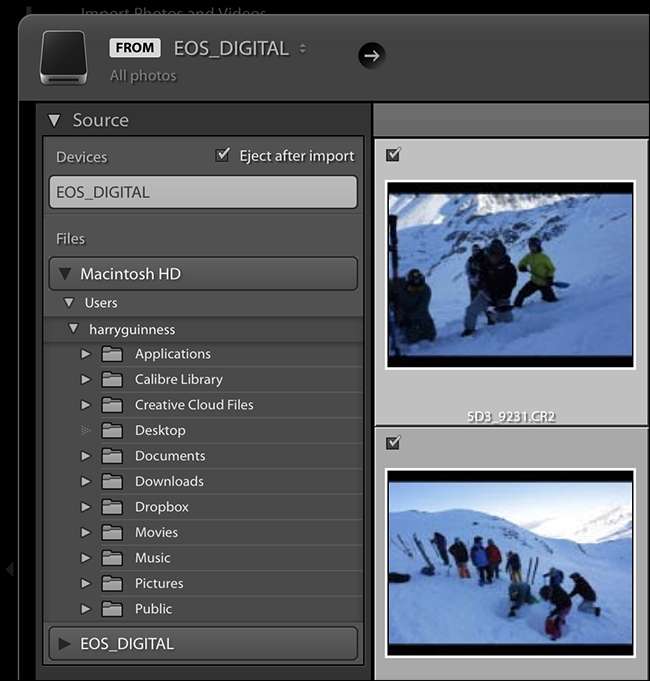
Dále vyberte, zda chcete „kopírovat“ soubory do počítače nebo „Kopírovat jako DNG“. DNG je vlastní formát RAW společnosti Adobe. Pokud vyberete možnost Kopírovat jako DNG, soubory RAW vašeho fotoaparátu budou při importu převedeny do DNG. Teoreticky, protože DNG je otevřený formát, je lepší pro budoucí kompatibilitu, ale nepovažuji to za čas navíc potřebný k importu obrázků.
Další dvě možnosti, Přesunout a Přidat, jsou k dispozici, pouze pokud importujete obrázky z jiného místa do počítače, nikoli z fotoaparátu.
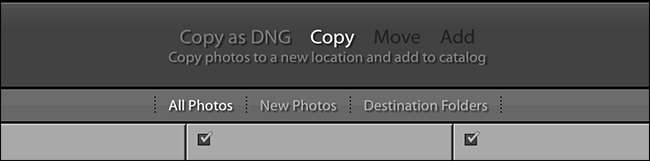
Nyní je čas vybrat, jaké fotografie chcete importovat. Ve výchozím nastavení jsou vybrány všechny a tuto možnost bych doporučil. Je snadnější třídit fotografie, jakmile jsou ve vašem počítači, než během importu. Pomocí zaškrtávacích políček, tlačítek Zkontrolovat vše a Zrušit zaškrtnutí všech vyberte fotografie, které chcete importovat.
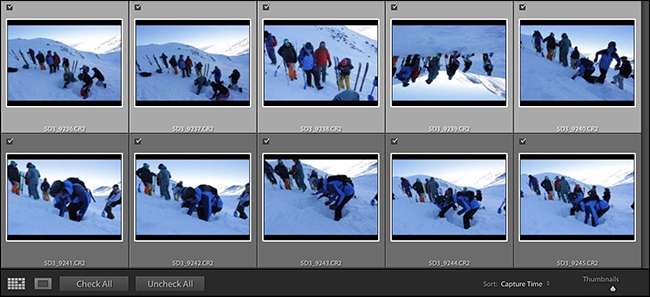
Můžete také vybrat nebo zrušit výběr více obrázků najednou výběrem obrázku a následným stisknutím kláves Control + klepnutí (nebo Command + klepnutí na počítači Mac) na jiný obrázek. Tímto způsobem můžete vybrat tolik obrázků, kolik chcete. Stisknutím mezerníku je můžete přepínat mezi importováním a neimportováním.

Chcete-li vybrat větší skupinu obrázků, klikněte na jeden obrázek a poté se stisknutou klávesou Shift + kliknutím na jiný vyberte všechny obrázky mezi nimi.
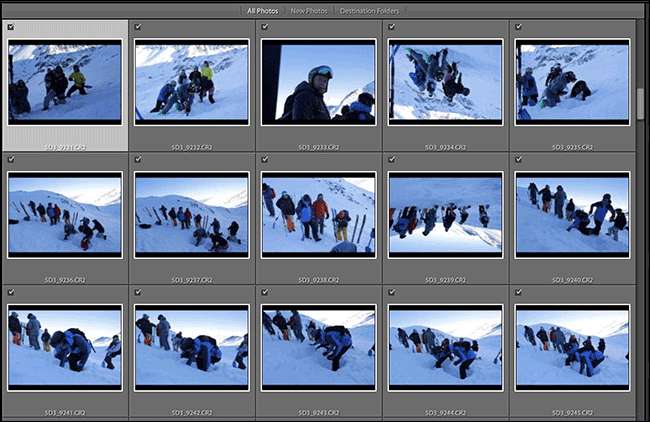
Pokud jste již importovali některé obrázky na SD kartu, kterou používáte, je vhodné zaškrtnout políčko „Neimportovat vybrané duplikáty“ v části Zpracování souborů. Lightroom porovná obrázky na kartě s vaším katalogem; pokud tam už jsou, nebude je importovat.
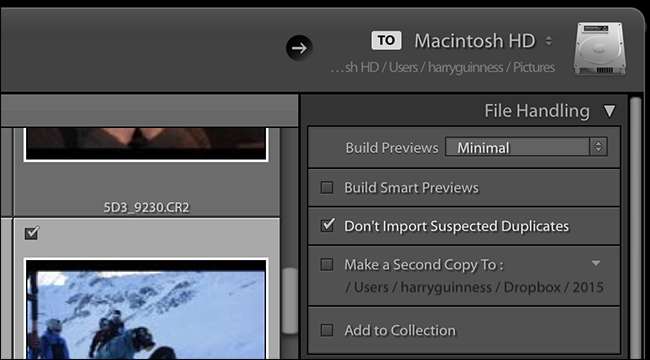
Ostatní možnosti v Manipulaci se soubory nejsou tak důležité, ale dělají následující:
- The Vytváření náhledů rozbalovací nabídka určuje kvalitu náhledů RAW, které Lightroom generuje při importu. Raději to nechám na Minimalu a nechám Lightroom vytvářet náhledy tak, jak je potřebuji.
- Inteligentní náhledy jsou v zásadě kombinací malého souboru RAW a náhledu. Můžete je upravovat, jako by šlo o soubor RAW, ale jsou mnohem menší, což je užitečné pro každého, kdo provádí úpravy na notebooku při ukládání svých hlavních souborů na externí pevný disk. Opět dávám přednost tomu, abych je vykreslil podle potřeby; i když jsou menší než soubory RAW, jsou stále docela velké.
- The Vytvořte druhou kopii do Tuto možnost se vyplatí použít, pokud máte záložní zařízení, jako je NAS nebo externí pevný disk. Umožňuje vám duplikovat soubory do záložního systému při jejich importu. Pokud nemáte nastavenou zálohu, můžete ji bezpečně ignorovat.
- Přidat do kolekce seskupí vaše obrázky do vaší knihovny.
Možnosti Přejmenování souboru vám umožní přejmenovat fotografie při jejich importu. Vzhledem k tomu, že většina fotoaparátů má tendenci být s jejich schématem pojmenování docela nepředstavitelná, má smysl je pojmenovat něčím trochu lidštějším.

V rozevíracím seznamu Šablona můžete vybrat, jaké schéma pojmenování chcete použít, nebo kliknout na Upravit a vytvořit vlastní.
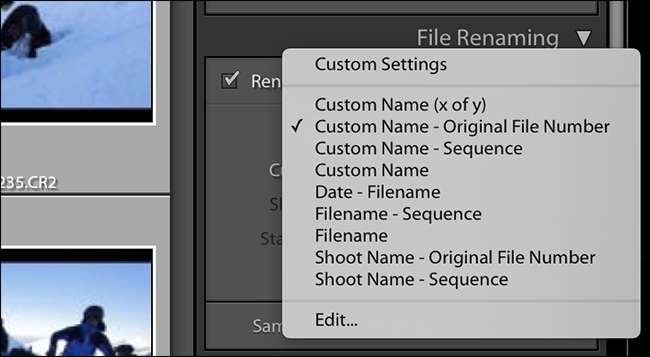
Jsem fanouškem schématu „Vlastní název - původní číslo souboru“. Pomocí této možnosti zadáte vlastní název pro natáčení - řekněme Harry Portrait Shoot - a Lightroom odstraní pořadové číslo z původního souboru a přidá jej na konec. To znamená, že máte jak vlastní, snadno čitelný název souboru, tak důležitou část názvu souboru vašeho fotoaparátu. Vyplňte všechny požadované vlastní informace a pokračujte.
Možnosti Použít během importu vám umožňují přidat klíčová slova a použít předvolby Vývoj a Metadata. Přednastavení jsou v tomto článku trochu složitá, ale klíčová slova stojí za přidání. Jednoduše řečeno několika slovy, které popisují fotografie jako skupinu oddělenou čárkami - něco jako „lyžování, sport, Val Thorens“ je perfektní. Je to jen dostatek informací, díky nimž je jejich hledání opět snazší.
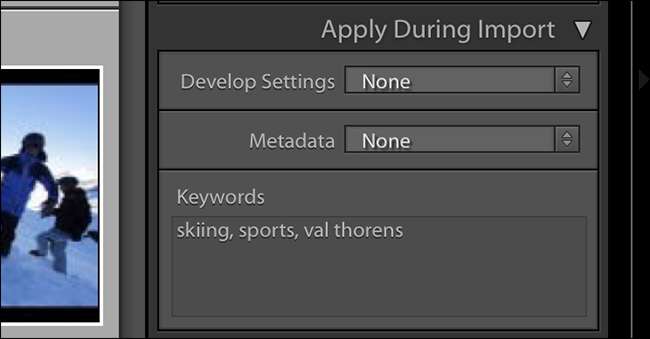
Nakonec vám možnosti Cíl umožňují vybrat, kam se budou fotografie ukládat do vašeho počítače. Může to být jakékoli umístění a nemusí být ve stejné složce jako soubor katalogu. S možnostmi Uspořádat můžete nechat Lightroom roztřídit každou sadu fotografií do své vlastní složky na základě data, kdy byly pořízeny, nebo prostě vše seřadit do jedné velké složky.
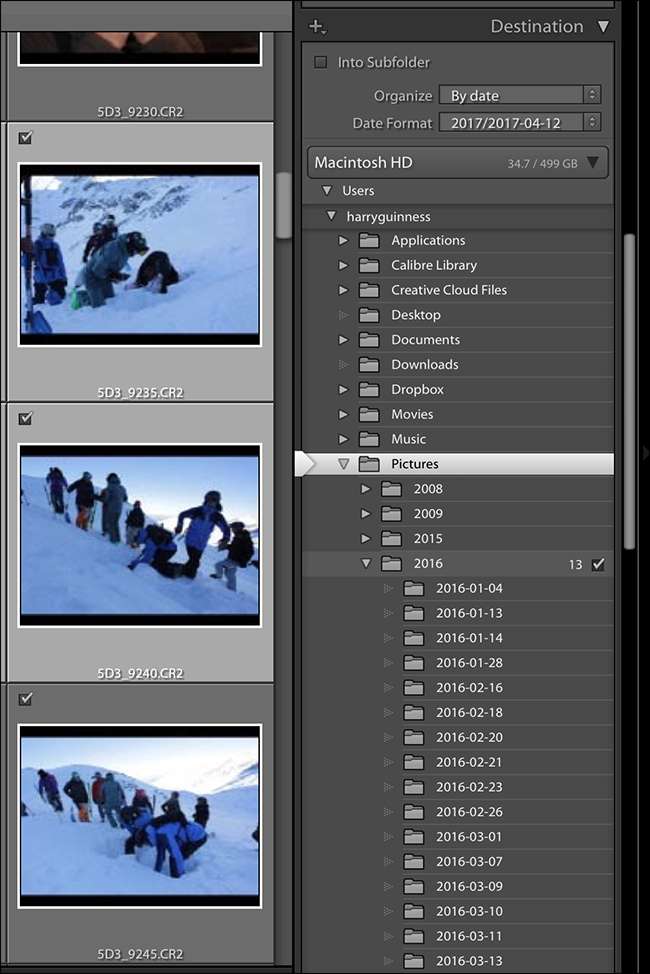
Ráda třídím své fotografie, fotografie do složky podle roku, a poté ve složce s tímto rokem každý den získá vlastní podsložku. To je možnost, kterou jsem vybral na snímku obrazovky výše, ale můžete si vybrat, co vám vyhovuje.
Když je vše hotové, klikněte na Importovat a Lightroom začne stahovat všechny vybrané soubory z paměťové karty. Pokud je na panelu Zdroj zaškrtnuto políčko Vysunout po importu, bude karta po dokončení Lightroomu automaticky vysunuta.
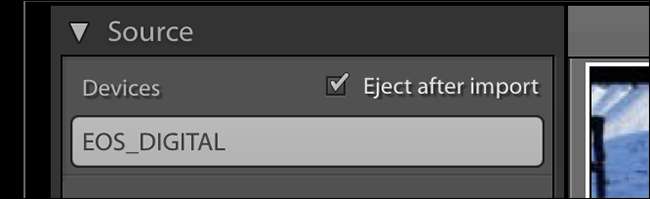
A po dokončení budou všechny fotografie ve vašem katalogu Lightroom a připraveny k třídění a úpravám. Pokud to uděláte při každém fotografování, už nikdy nepřijdete o snímky.






